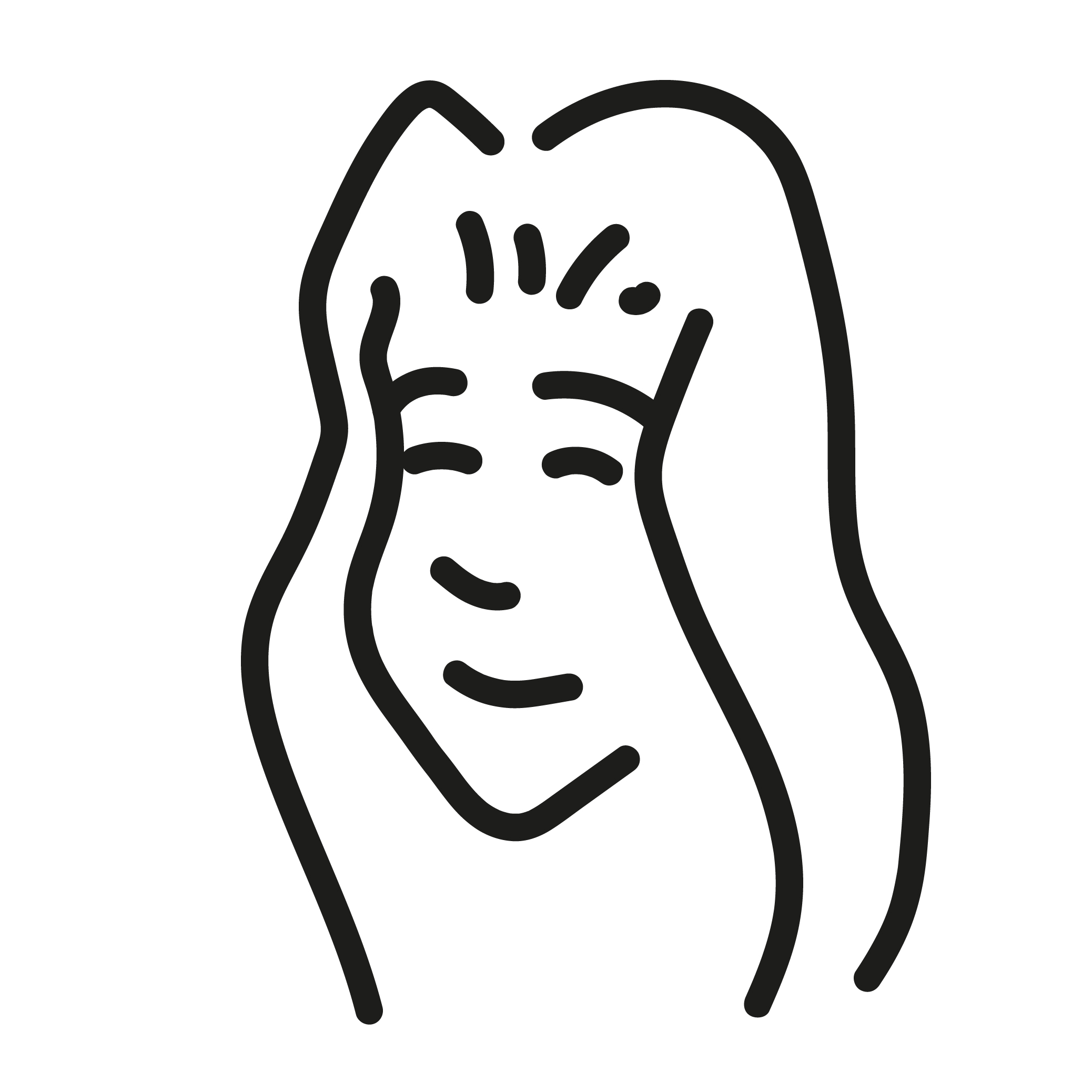
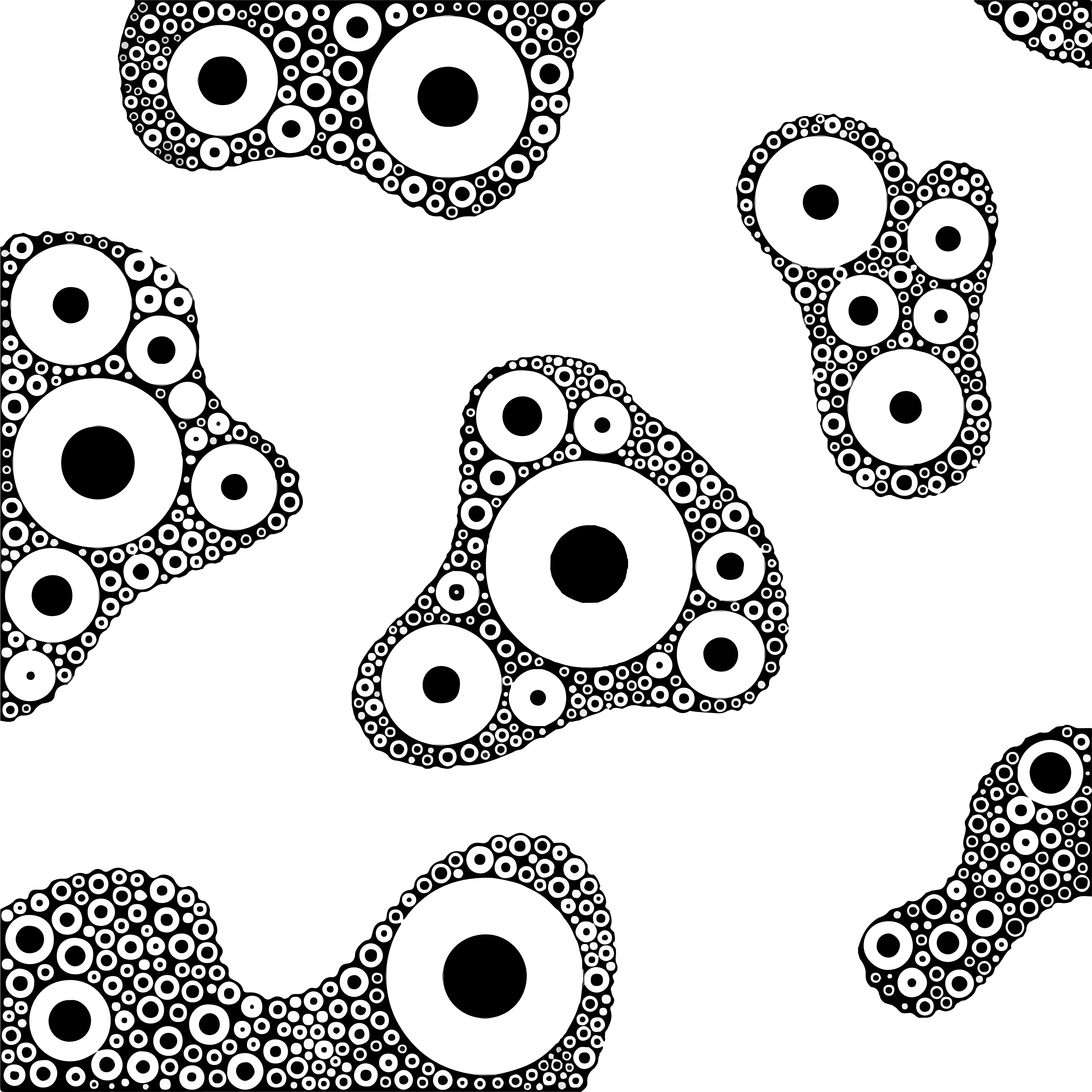
Technique pour éviter le Full contours noirs,
> Il existe deux types de contours, les contours internes, et les externes.
Les contours externes dépendront du matériel fait en pixel art.
Généralement, un badge possède tjrs un contour noir, mais cela peut varier si par exemple on fait une matière telle que du verre, du cristal, ou encore des plantes ! Dans ces cas là le contours sera de la couleur de l'objet mais en plus foncé.
Voyons voir, avec le pixel art ci-dessous, examinons quel contours est le interne, et lequel est l'externe...
![]()
Orange : Contours externe, en rouge, contours internes !

Petite technique, les contours internes par exemple dans un style Habbo ne seront quasiment jamais noir ! Sauf si y'a un énorme creux, (cf : contours de la baignoirs en rose)
Par quoi changer ce contour noir? Par exemple pour la main, entre les doigts je vais venir chercher une couleur marronée qui est un peu plus foncé que la couleur de la peau, ni trop, ni pas assez !

Le noir sera tjrs là pour venir ACCENTUER, par exemple, contrasté beaucoup plus une partie du corps !
Par exemple, ce petit noeud, (ouais j'aurais pu prendre un meilleur exemple, mais si on regarde mieux là couleur et ce contour ressortira mieux) :

![]()
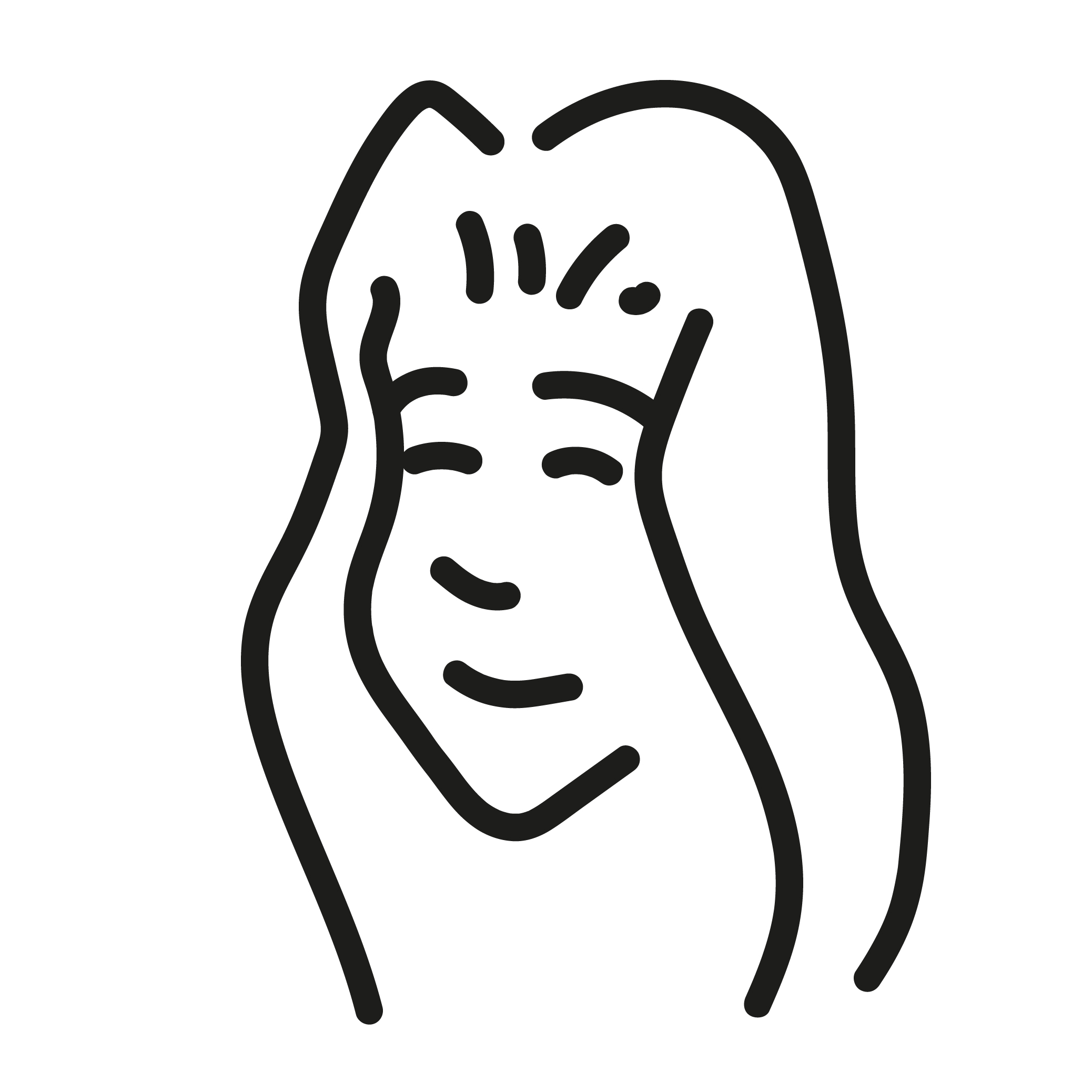
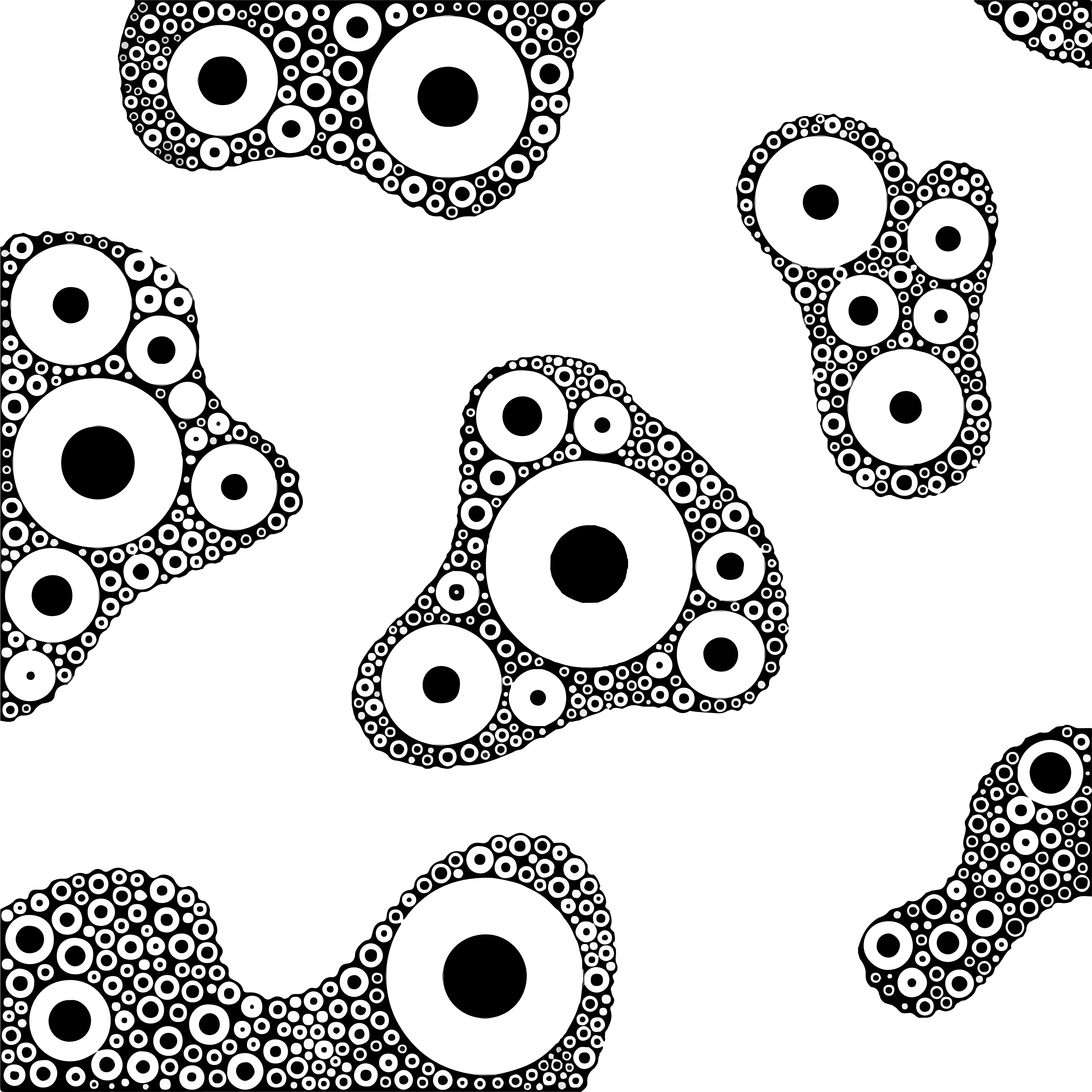
Comment prendre les bonnes couleurs?
Quand vous faîtes une reproduction d'une image, il est difficile choisir les bonnes couleurs, je vais vous donner quelques astuces :

Tout en haut à droite, là où vous choissisez vos couleurs se trouvent un nuancier, il est disponible quand vous appuyez sur le gros carré de couleur.
 > Puis cliquez sur "OK"
> Puis cliquez sur "OK"
Ou sinon, si vous n'êtes pas sûrs et que vous cherchez la sécurité, vous pouvez utiliser la pipette et reprendre les couleurs exactes sur la photo de référence.
- Soit avec le raccourci (avec l'outil pinceau, appuyez sur control et appuyé sur la couleur que vous voulez sur la photo de référence)
-Soit avec l'outil pipette qui se trouve en dessous de l'outil curseur (la souris)

Si vous vous lancez dans un dessin, ou même un pixel art et que vous ne savez pas quelles couleurs utiliser, prendre une palette déjà faite peut être un bon entrainement !
Voici un site qui peut vous aider : https://color.adobe.com/fr/create/color-wheel
Et par ailleurs, voici la palette des trophées, et badges de fidélisation HABBO :

OR - ARGENT - BRONZE - DUCKETS - DIAMANT
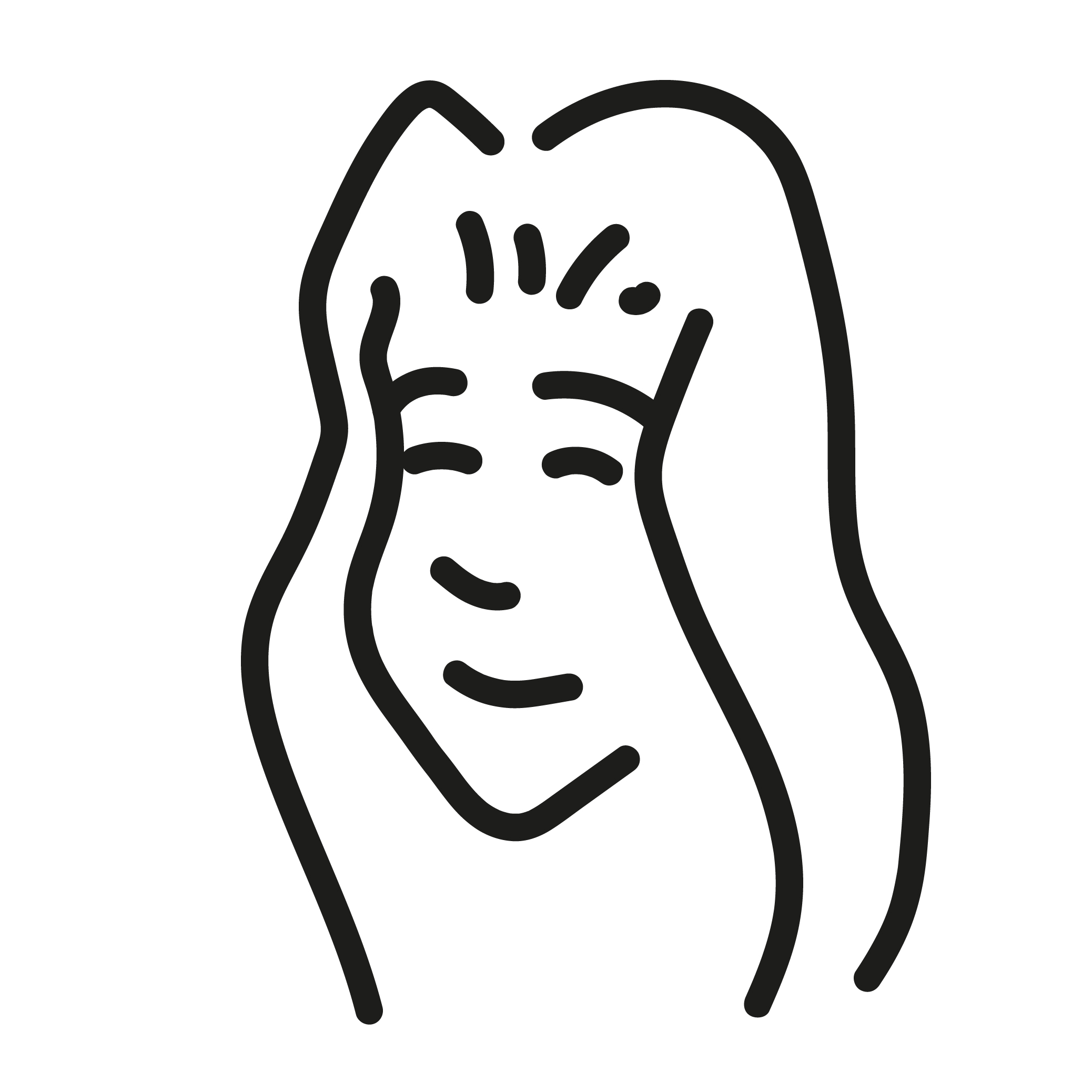
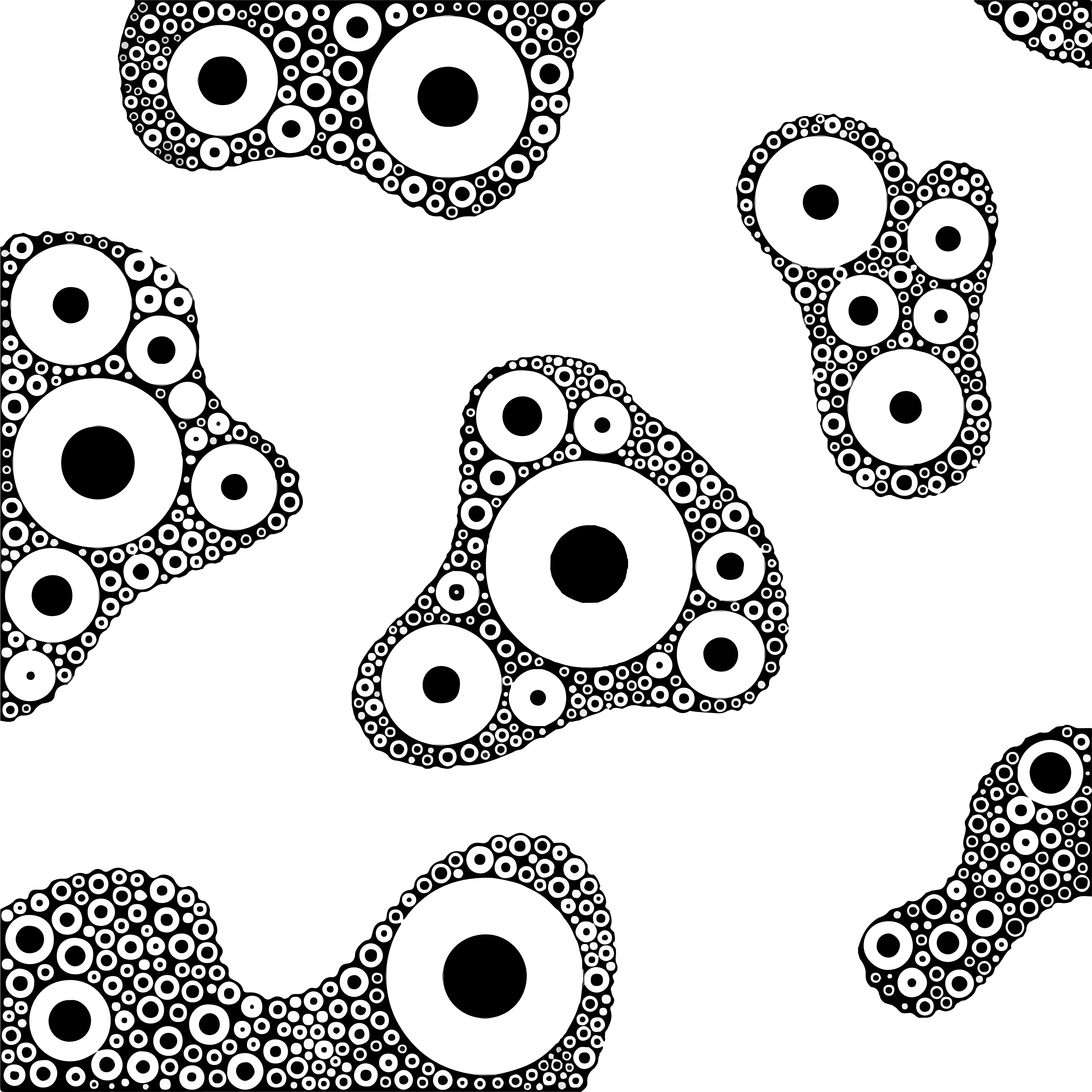
Comment créer un calque?

Déjà pourquoi en créer?
> Pour pouvoir faire des recifications après sans devoir tout changer !
Par exemple, là mon fond est un appla de couleur, mais imaginons que c'était un joli et beau background, ça aurait tout gaché de faire un croquis par dessus.
Je vais donc vous montrer comment créer un calque, afin de passer au propre juste après !
Tout en haut là où y'a "Fichier" plus à droite il y a la catégorie "Calque", appuyez dessus puis suivez cette étape :

Vous pouvez dorénavant commencer votre croquis sur ce nouveau calque ! :

Personnellement juste après avoir fait mon croquis, je vais baisser l'opacité du calque afin de mieux décalquer dessus.
Pour cela, je fais double cliques sur "Calque 1" (comme quand on avait fusionner les calques dans un précédent tuto)

Le tour est joué, il faudra déplacer le ptit bidule bleu pour baisser l'opacité !
Il restera juste à créer un nouveau calque et faire dessus.
Ce sujet est actuellement fermé